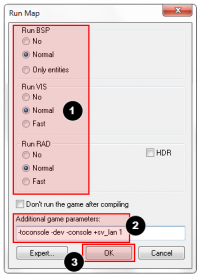Saving and Compiling/ja
レベル作成の最終段階は、レベルの 保存とコンパイル です。
マップはプレイする前に、ゲームエンジンが読み取れる形式にコンパイルする必要があります。 このプロセスには、 VBSP がマップを作成し、 VVIS が可視性を計算、コンピュータがいつでもマップのどの部分を描画する必要があるかを迅速に把握し、 VRAD がライト・エンティティからの静的な照明 ( ライティング ) を計算する手順が含まれます。
保存
- “ファイル” ( File ) メニューをクリック、 “保存” ( Save ) または “名前を付けて保存” ( Save as … ) を選択してください:
- 今回は、はじめてマップを保存するため、“名前を付けて保存” ( Save As... ) と “保存” ( Save ) のどちらのオプションを選んでも “名前を付けて保存” ( Save as … ) のダイアログが開きます。 そして、ダイアログの “ファイル名” をフィールドにマップの名前を入力します。
 Warning:保存するマップの名前には空白 ( スペース ) を含めないでください。
Warning:保存するマップの名前には空白 ( スペース ) を含めないでください。 - マップをディスクに保存するには、ログの “保存” ( Save ) ボタンをクリックします。
これで、マップはコンパイルされていない.VMFファイルで保存されます。
コンパイル
マップをテキスト形式のVMFファイルとして保存しました。ゲームのプレイを開始する前にマップをコンパイルする必要があります。コンパイルとは、生のVMFファイルをバイナリの BSP 形式に変換することを意味します。マップのジオメトリが処理され、適切な照明 ( ライティング ) や影が、BSP、VISそしてRADの一連のコンパイルプログラムによって事前に計算されます。
- ファイル ( File ) メニューを開き、“マップを実行” ( Run Map... ) を選択。
 Tip:F9キーを押して選択することもできます。
Tip:F9キーを押して選択することもできます。 - 表示されるダイアログはコンパイルの設定に使用します:
- “BSPの実行” ( Run BSP ) 、“VISの実行” ( Run VIS ) 、そして “RADの実行” ( Run RAD ) の設定の下で、 “通常” ( Normal ) が選択されていることを確認します。
 Tip:もし、 ハイダイナミックレンジ ( HDR ) でコンパイルしたい場合は、チェックボックスにチェックを入れてオンにしてください。これによって、コンパイルに2倍の時間がかかりますが、小さなマップではあまり問題はありません!
Tip:もし、 ハイダイナミックレンジ ( HDR ) でコンパイルしたい場合は、チェックボックスにチェックを入れてオンにしてください。これによって、コンパイルに2倍の時間がかかりますが、小さなマップではあまり問題はありません! - “追加のゲームパラメータ :” ( Additional game parameters ) の下に、 “
-toconsole -dev -console +sv_lan 1” を入力します。 - では、 “OK” ボタンをクリックして、マップのコンパイルプロセスを開始してください。
- “BSPの実行” ( Run BSP ) 、“VISの実行” ( Run VIS ) 、そして “RADの実行” ( Run RAD ) の設定の下で、 “通常” ( Normal ) が選択されていることを確認します。
コンパイルプロセスウィンドウには、マップのコンパイルの進行状況が表示されます ( 表示に時間がかかる場合、更新が停止することがあります ) 。 マップのコンパイルが完了すると、マッピングした対象のゲームが自動で起動し、マップがエンジン内で読み込まれます。
おめでとうございます!マップができましたね。はじめてのマップ作成おつかれさまでした!
map <your map, without file extension> (map マップ名 (ファイル拡張子なし)) と入力します。結果
これは、コンパイルをしたマップを Half-Life 2: Deathmatch で実行した際のスクリーンショットです。まだそれほど魅力的ではありませんが、あなた自身のマップ作りに必要な基本的な要素が揃っています。
レベルのマッピングについてさらに学びたい場合は、 Category:Level Design を訪れてみてください。もし、問題などがあれば、Category:Level Design FAQ をチェックしてみてください。